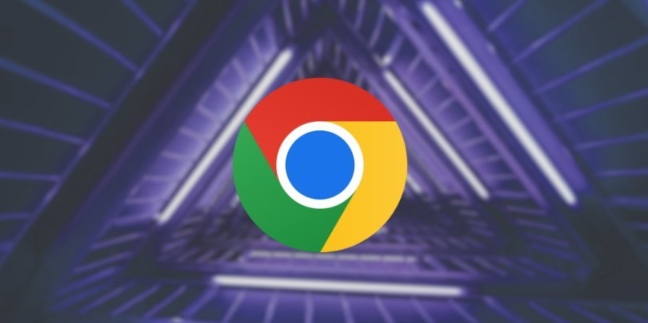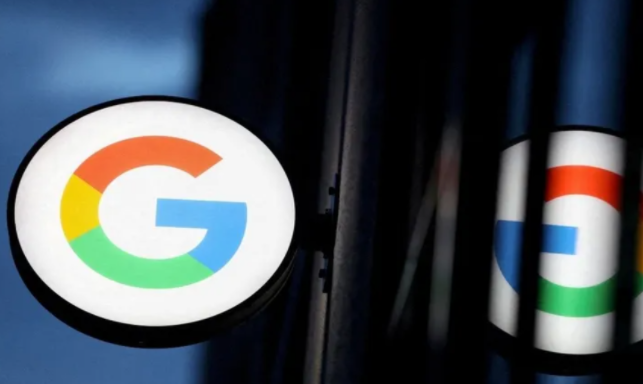详情介绍
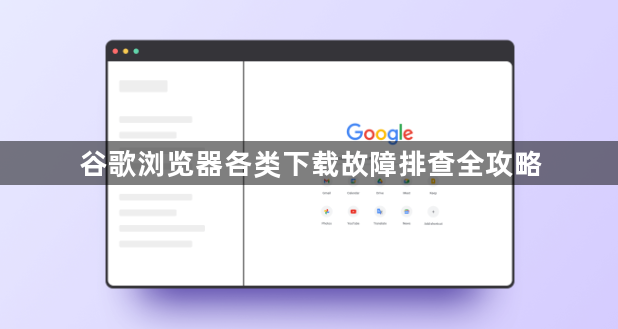
1. 检查网络连接与设备状态
- 确保电脑或手机已正常联网,尝试访问其他网站(如百度、新浪)测试网络是否通畅。
- 重启路由器和设备,排除临时网络故障或缓存堆积问题。
2. 清除浏览器缓存与Cookie
- 点击浏览器右上角三个点 > “更多工具” > “清除浏览数据”。
- 选择“缓存图片和文件”及“Cookies等网站数据”,时间范围选“全部”,点击“清除”后重新尝试下载。
3. 更新或重置浏览器
- 手动更新:进入设置 > “关于Google Chrome”,点击“更新”按钮安装最新版本。
- 重置设置:进入设置 > “高级” > “重置设置”,勾选“将设置还原到原始默认值”后重启浏览器。
4. 禁用冲突扩展程序
- 进入右上角三个点 > “扩展程序”,逐一禁用非必要插件(如广告拦截、下载工具类扩展),关闭后重启浏览器测试下载功能。
5. 修复下载文件权限问题
- 右键点击下载文件,选择“属性” > “安全”选项卡,确保当前用户拥有“完全控制”权限。
- 若为系统盘(如C盘)下载失败,检查磁盘剩余空间是否充足,并关闭杀毒软件的“下载防护”功能。
6. 调整下载路径与存储设置
- 进入设置 > “高级” > “下载内容”,检查默认存储路径是否存在中文或特殊字符(如`下载/文件`),改为纯英文路径(如`D:
owloads`)。
- 清理下载文件夹中的残留文件,避免因文件名冲突导致下载中断。
7. 使用备用下载方式
- 切换下载协议:若HTTP下载失败,尝试右键选择“另存为”或使用迅雷、IDM等工具复制链接下载。
- 通过镜像站点下载:访问Google官方镜像站(如https://chrome.google.com/intl/<语言代码>/),手动切换地区获取更稳定的下载源。
8. 检查系统兼容性与驱动
- Windows系统:按`Win+R`输入`dxdiag`,在“显示”选项卡中更新显卡驱动至最新版本。
- Mac系统:进入“系统偏好设置” > “软件更新”,安装苹果官方驱动包。
9. 排查安全软件干扰
- 暂时关闭Windows防火墙、第三方杀毒软件(如360、腾讯电脑管家),测试是否因安全策略拦截下载行为。
- 在杀毒软件的“信任列表”中添加Chrome.exe和下载文件夹路径。
如需进一步帮助,可访问Chrome帮助中心或联系谷歌技术支持获取详细指南。